วัตถุประสงค์ของบทความนี้คือการอธิบายวิธีการทำภาพให้พอดีกับสไลด์ทั้งหมดดังนั้นเมื่อวิ่งสไลด์โชว์ภาพจะแสดงแบบเต็มหน้าจอใน PowerPoint สำหรับการสาธิตที่เราได้ดาวน์โหลดหนึ่งในภูมิหลัง PowerPoint ฟรีที่มีอยู่ที่ SlideHunter.com แต่คุณสามารถใช้แทบภาพใด ๆ ที่คุณต้องการ มีแหล่งข้อมูลอื่น ๆ อีกมากมายหรือสถานที่ที่จะดาวน์โหลดภาพฟรีที่คุณสามารถใช้ภาพของคุณเองหากคุณต้องการ
เมื่อคุณมีภาพพื้นหลังเป็นปกติ JPG หรือ PNG ภาพมีวิธีการที่แตกต่างกันเพื่อให้พอดีกับทั้งภาพนิ่ง เมื่อคาดการณ์ไว้ก็จะพอดีกับแบบเต็มหน้าจอใน PowerPoint
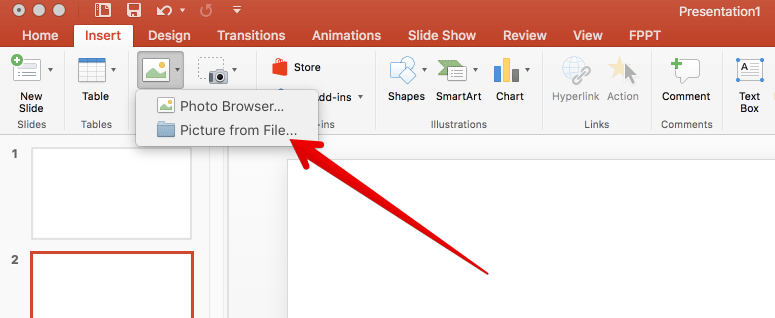
กระบวนการนี้เป็นกระบวนการที่ง่ายมากเพียงแค่ลากมุมของภาพไปยังมุมของภาพนิ่ง (มันจะแนะนำให้ปุ่ม Shift ค้างไว้เพื่อให้ภาพจะไม่สูญเสียสัดส่วน) หากคุณกำลังใช้รูปแบบเดียวกันหรืออัตราส่วนสำหรับสไลด์โชว์และภาพภาพควรจะพอดีกับสไลด์ได้อย่างสมบูรณ์แบบ

ดังกล่าวก่อนหน้าวิธีนี้คือตรงไปตรงมาที่สุดเท่าที่คุณจะต้องปรับขนาดภาพใน PowerPoint โดยการลากมุมภาพ
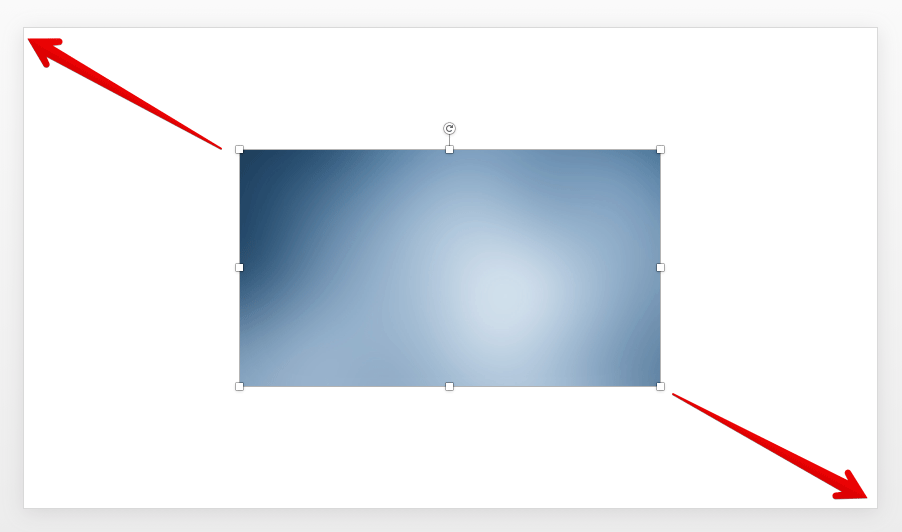
อย่างไรก็ตามในหลายโอกาสอัตราส่วนที่ใช้สำหรับภาพที่แตกต่างกันกว่ารูปแบบสไลด์ ในกรณีนี้คุณจะต้องดูภาพขยายไปไกลกว่าเส้นขอบสไลด์ อีกครั้งคุณสามารถปุ่ม Shift ค้างไว้เพื่อที่จะรักษาสัดส่วน ภาพต่อไปนี้แสดงตัวอย่างวิธีการที่เราทำภาพพื้นหลังให้พอดีกับภาพนิ่งเมื่อภาพเป็นภาพ Squared และเลื่อนกำหนดค่าให้ใช้อัตราส่วน 16 × 9 ครั้งแรกของทั้งหมดที่เราแทรกเข้าไปในพื้นหลังสไลด์

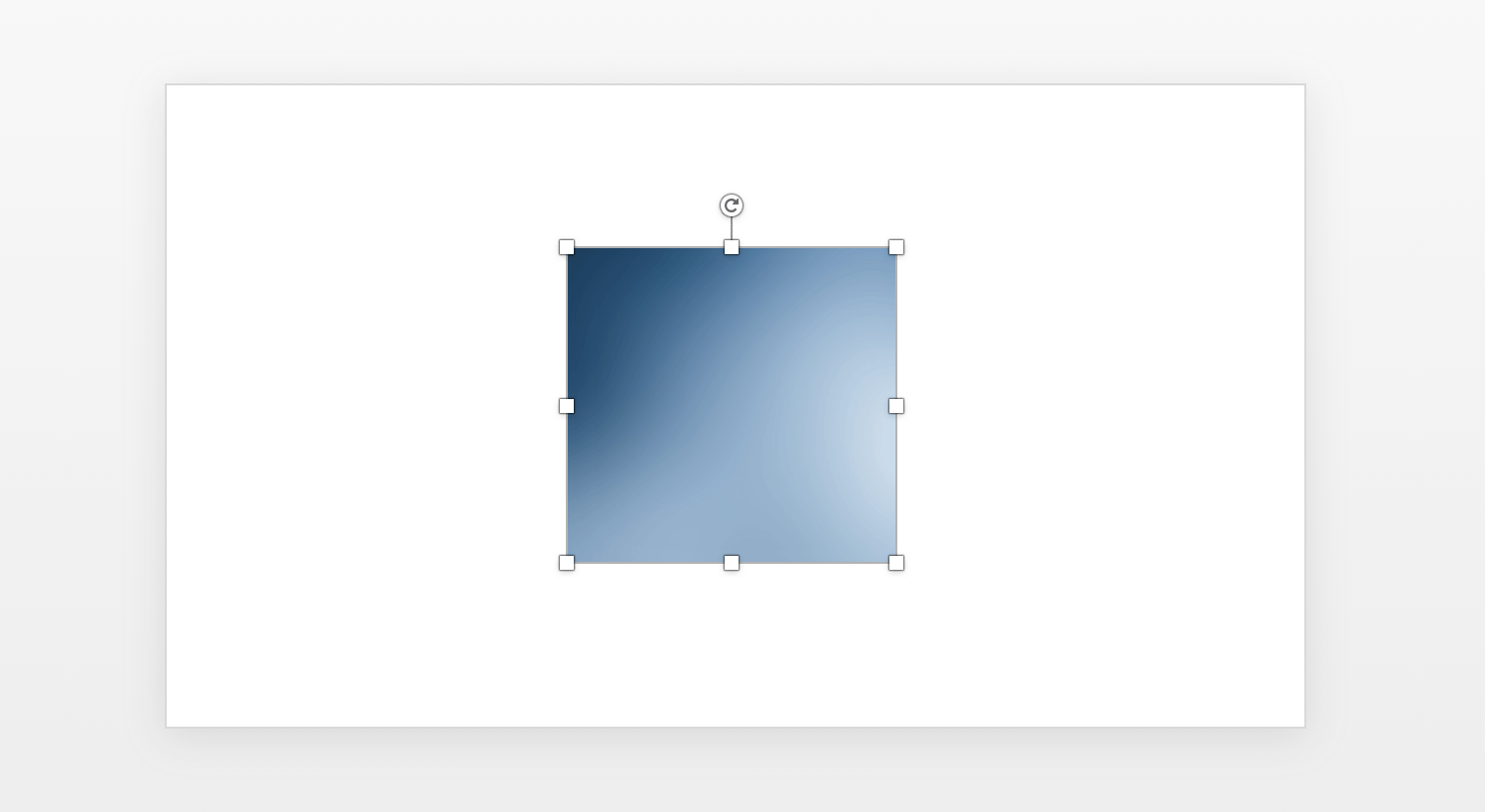
จากนั้นเราจะปรับขนาดภาพที่จะไปเกินขอบเขตภาพนิ่งที่แสดงด้านล่าง:
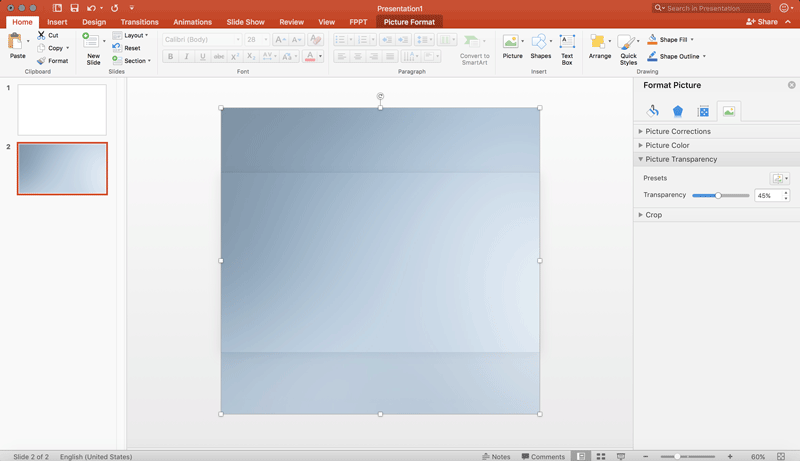
ตัวอย่างที่คล้ายกันสามารถแสดงในหน้าจอต่อไป แต่การใช้พื้นหลัง 16 × 9 ภาพที่เหมาะสมนำเสนอ 4 × 3
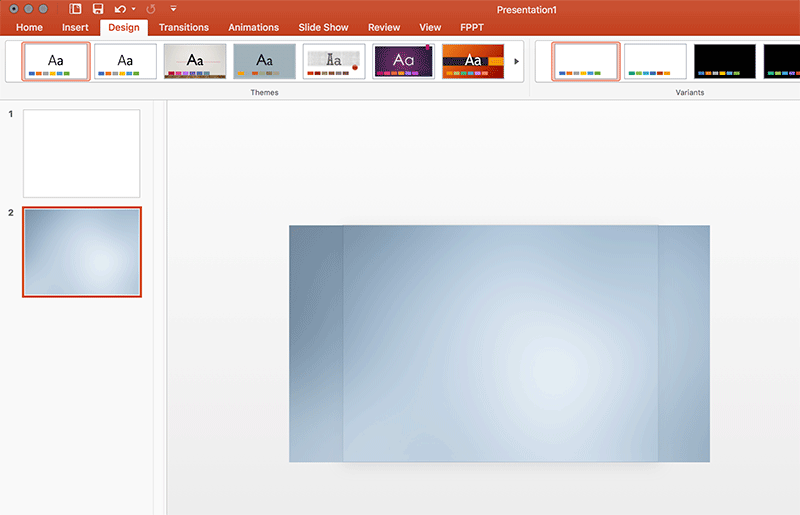
ทำไมรบกวนการมีภาพเต็มหน้าจอในงานนำเสนอ PowerPoint? พิธีกรบางคนอ้างว่าการใช้ภาพที่มีขนาดใหญ่เป็นเทคนิคที่ดีที่จะทำให้งานนำเสนอ PowerPoint ที่มีประสิทธิภาพเป็นที่กล่าวถึงในบทความนี้แสดงสินค้าขนาดใหญ่ใน PowerPoint จากบล็อก CRM คุรุ
ในบทความนี้เราสามารถเรียนรู้วิธีการทำภาพแบบเต็มหน้าจอพอดี หากคุณใช้วิธีการที่อธิบายข้างต้นก็เป็นไปได้ว่ารูปร่างอยู่ในหน้าของวัตถุอื่น ๆ แทรกอยู่แล้วลงในสไลด์ ในกรณีนี้คุณจะต้องย้ายวัตถุที่พื้นหลัง ไปที่เมนูรูปแบบการในริบบิ้นแล้วคลิกการเลือกบานหน้าต่างเพื่อเรียงลำดับรูปร่างหรือคลิกส่งไปยังตัวเลือกพื้นหลังในขณะที่มีภาพพื้นหลังที่เลือก
